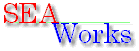
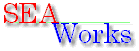
|
そんなこんなでとりあえずLinux覚書で samba の設定要領まで覚えました。でも、本稼動で実現するには、もう少しパソコンの性能が高くないと使い物にならないよねぇ?なんていうというところまできてしまいましたので、放置プレイすることしばし。その後、自宅のパソコンを買い換えたのを機に、少々手持ちのパーツが余りましたので、それらを使って再構成にチャレンジすることになりました。相変わらず役立たず文書です。いつかまとめてみたいなぁ?なんて思って・・・は、いるんですけど、いつのことになるやら。(^^;
直接 Linux とは関係ないものの、うちとこの実験機、ブラウザを起動するだけで5?10分かかるようでは、正直使い物になりません。それに、しばらくブラウズマスタとして稼動させて見たら、ネットワークコンピュータの表示が遅いこと遅いこと。ええ、これまた1分から2分程度かかってしまうので、とても使い物にはならないご様子。そんなとき、みかん、プロジェクトで自宅のパソコンを新しく買い換えたのを機に、手持ちのパーツがいくつか余りました。というわけで、実験機の拡張を試みることとなりました。
何はともあれ LAN アダプタ。アライドテレシス製 LA-ISA の 10BASE-T タイプを使っていましたが、これを Intel Ethernet Pro 100 相当(富士通純正品: Intel の OEM品)に入れ替え。これは、 PCI スロットがひとつしかない、ちょびすけのパソコンで使っていたんですけど、グラフィックボードを入れるときにあえなく入れ替えとなってしまったもの。
Pentium 133MHzを搭載して、ちょっと速くなったかなぁ?と思っていたのもつかの間、やっぱりハードディスクインターフェースが PIO なので、この程度の CPU では役不足。これを K6 233MHz に換装・・・のつもりが、どうやら電力不足のようで、とても不安定。どうにもなりませんでしたので、一段下げて 200MHz で稼動。とりあえず Linux のセットアップなどの負荷をかけても安定しています。ちなみに、これもちょびのパソコンで使っていて、ちょびのパソコンには私が使っていた PC-9821Xa10 に取り付けていた CPU アクセラレータを取り付けて入れ替えとなったもの。
まさんに無期限借用中の 16MB * 2 と、もともと持っていた 16 * 2 で 64MB だったメモリをすべて Xa10につけていたメモリに差し替え。これも 32 * 2 は ま さんに無期限借用中のものですが、合計 128MB になりました。 PC-9800 シリーズ用のメモリですけど、特に問題なく動くみたいですねぇ。
だめでした。なんか、この型のマザーボード用の BIOS の最新版と BIOS アップデート用のツールは見つかりましたが、どうしても BIOS が合わないとエラーが出てアップデートできませんでした。
自宅のPC-9821Xa10で使っていた 10GB + 8GB のうち、 8GB はちょびのパソコンに入れ替え。 10GB のハードディスクがはずされて余った状態になっています。ええ、これを使わない手はありません。これで、うまくいけば 10GB + 3.2GB の大容量環境が整います。
実験機のマザーボードは例によって古い BIOS の制約によりまして、 8GB までのハードディスクしか認識できません。前述のとおり BIOS アップデートの道は閉ざされてしまっています。そこで、これまた自宅の Xa10 からはずして余っていた I/O データ機器製 UIDE-66 流用。これなら大容量ハードディスクも難なく搭載できます。ということで、まずは取り付けて起動してみましたけど、なぜか途中で固まります。これは散々悩んだ挙句、 IO アドレスを UIDE-66 のBIOS側で固定すると動くようになりました。で、せっかくですから、プライマリマスタに 10GB スレーブに 3.2GB のハードディスクもこちらにつなぎました。
一通りモノを付け替えたら、まずは OS のインストール。これまた手馴れた手順で CD-ROM から起動。あっという間に・・・というわけではありませんけど、2時間ほどでインストール完了。さてさて、再起動してみます。・・・ん?カーネルパニックってなんやねん!う?ん、考えることしばし、ふと起動画面に目をやると、インストールしたドライブが hde になっています。あれ?たしか UIDE-66 は Windows だと BIOS で強制的に C: ドライブになるんだから、 hda になってもよさそうなんだけどなぁ?やっぱり Linux だと勝手が違うのかな?ということで、散々考えましたけど答えは見つからず、せめてカーネルのある boot 領域だけでも、マザーボード搭載の IDE から引っ張ってつけておこうかなぁ?という安直な結論に達しました。
というわけで、マザーボードのプライマリマスタに 3.2GB のハードディスクを取り付け、 /boot 領域を設定、 UIDE-66 のプライマリマスタに 10GB セカンダリに半端モノの 800MB のハードディスクを取り付けて、 /boot 以外と スワップ領域を設定。で、インストールをしました。これも特に問題なく、待つこと2時間程度。終了後の再起動もちゃんと起動しました。でも、遅い。何をするにしても遅い。 UIDE-66 を使っているから、 UltraATA66 のはずなのに、とんでもなく遅い。なんでぇ?(T-T)
というわけで、ハードディスクのパフォーマンスを計ってみることにしました。
Linuxでハードディスクのベンチマークをするには、hdparmを使うそうです。
hoge# hdparm -ft /dev/hda
Timing buffered disk reads: 64 MB in 22.86 seconds = 2.80 MB/sec
というような結果。う?ん、3.2GB のハードディスクは、とても遅いようですねぇ・・・。まあ、所詮マザボのインターフェースなんてこんなものかとあきらめつつ、 UIDE-66 の hde を見てみますと・・・
hoge# hdparm -ft /dev/hde
Timing buffered disk reads: 64 MB in 22.07 seconds = 2.90 MB/sec
か・・・変わらんやないけぇ?!!!(T^T)。
せっかく UIDE-66 と 10GB のハードディスクに付け替えたのに、まったく効果がないみたいだよねぇ。しかたない、 Linux でのハードディスクの取り扱いについていろいろ調べてみよっかなぁ。
☆☆☆インターネット検索中・・・☆☆☆
| hdparm [options] [device] | ||
| オプション | 用途 | パラメータ |
| -c | 32bit ディスクアクセスのサポート | -c1 … 32bitのサポート -c3 … 32bit/同期転送サポート |
| -d | DMA転送のオンオフ | -d0 … オフ -d1 … オン |
| -X | DMA転送方式の設定 | -X32?-X39 … マルチワード DMA mode 0?7 -X63?-X71 … Ultra DMA mode 0?7 |
| -i | ドライブ情報の表示 | |
| なし | ドライブ設定内容の表示 | |
なるほどねぇ?。なんかいろいろできるみたい。でも、何気にデンジャラスって書いてある項目もあって、どきどきしちゃうなぁ?。まあ、壊れても実験機だし、思う存分弄繰り回してみようかな。
hoge# hdparm /dev/hde
/dev/hde:
multcount = 16 (on)
IO_support = 1 (32-bit)
…
using_dma = 0 (off)
お!?どうやらデフォルトでは DMA 転送や転送方式が設定されていないみたい。これかぁ?。なぁ?んだ、早くしらべればよかった。確かマザボは PIO にしか対応していないはずだから、ほいじゃらまずは hde を調査して、
hoge# hdparm -i /dev/hde
Model=ST310212A, FwRev=3.02, SerialNo=7EG06AF5
Config={ HardSect NotMFM HdSw>15uSec Fixed DTR>10Mbs RotSpdTol>.5percent }
RawCHS=16383/16/63, TrkSize=0, SectSize=0, ECCbytes=4
BuffType=unknown, BuffSize=512kB, MaxMultSect=32, MultSect=32
CurCHS=16383/16/63, CurSects=-66060037, LBA=yes, LBAsects=20005650
IORDY=on/off, tPIO={min:240,w/IORDY:120}, tDMA={min:120,rec:120}
PIO modes: pio0 pio1 pio2 pio3 pio4
DMA modes: mdma0 mdma1 *mdma2 udma0 udma1 udma2 udma3 udma4
AdvancedPM=yes: unknown setting
Drive Supports : Reserved : ATA-1 ATA-2 ATA-3 ATA-4 ATA-5
うんうん、ちゃんと udma4 まで対応してるじゃん。いまは mdma2 になっているみたいだね。そしたら、 udma4 にするには…
hoge# hdparm -c1 -d1 -X68 /dev/hde
hoge# hdparm -ft /dev/hde
Timing buffered disk reads: 64 MB in 20.64 seconds = 3.10 MB/sec
か・・・変わらんやないけぇ?!!!(T^T)。
こりゃだめじゃん。どうにもならないみたい。どうしてかなぁ?。ちょっと起動ログでもみて研究してみようかな。起動ログは、たしか /var/log/dmesg だったよねぇ?。どれどれぇ?、あ、これこれ、 gedit で開いてっと・・・
Feb 21 17:12:05 linux_svr01 kernel: PCI: No IRQ known for interrupt pin A of device 00:03.0. Please try using pci=biosirq.
Feb 21 17:12:05 linux_svr01 kernel: CMD646: chipset revision 1
Feb 21 17:12:05 linux_svr01 kernel: CMD646: not 100%% native mode: will probe irqs later
Feb 21 17:12:05 linux_svr01 kernel: CMD646: chipset revision 0x01, MultiWord DMA Limited, IRQ workaround enabled
Feb 21 17:12:05 linux_svr01 kernel: CMD646: simplex device: DMA disabled
Feb 21 17:12:05 linux_svr01 kernel: ide0: CMD646 Bus-Master DMA disabled (BIOS)
Feb 21 17:12:05 linux_svr01 kernel: AEC6260R: IDE controller on PCI bus 00 dev 70
Feb 21 17:12:05 linux_svr01 kernel: AEC6260R: chipset revision 1
Feb 21 17:12:05 linux_svr01 kernel: AEC6260R: not 100%% native mode: will probe irqs later
Feb 21 17:12:05 linux_svr01 kernel: AEC6260R: ROM enabled at 0x0b020000
Feb 21 17:12:05 linux_svr01 kernel: ide2: BM-DMA at 0x1010-0x1017, BIOS settings: hde:pio, hdf:pio
Feb 21 17:12:05 linux_svr01 kernel: ide3: BM-DMA at 0x1018-0x101f, BIOS settings: hdg:pio, hdh:pio
Feb 21 17:12:05 linux_svr01 kernel: hda: QUANTUM FIREBALL SE3.2A, ATA DISK drive
Feb 21 17:12:05 linux_svr01 kernel: ide: Assuming 33MHz PCI bus speed for PIO modes; override with idebus=xx
Feb 21 17:12:05 linux_svr01 kernel: hdc: CD-ROM Drive/F5D, ATAPI CD/DVD-ROM drive
Feb 21 17:12:05 linux_svr01 kernel: hde: ST310212A, ATA DISK drive
Feb 21 17:12:06 linux_svr01 kernel: ide0 at 0x1f0-0x1f7,0x3f6 on irq 14
Feb 21 17:12:06 linux_svr01 kernel: ide1 at 0x170-0x177,0x376 on irq 15
Feb 21 17:12:06 linux_svr01 kernel: ide2 at 0x7200-0x7207,0x1002 on irq 10
Feb 21 17:12:06 linux_svr01 kernel: hda: 6306048 sectors (3229 MB) w/80KiB Cache, CHS=782/128/63
Feb 21 17:12:06 linux_svr01 kernel: hde: 20005650 sectors (10243 MB) w/512KiB Cache, CHS=19846/16/63, UDMA(66)
そもそも、この時点で ide2 が pio じゃん。確かここんところが dma だかになるはずだよねぇ?。う?ん、これがいけないのかなぁ・・・?なんか not 100%% native mode とかなんだとか書いてあるし、やっぱりだめなのかなぁ?…(というあたりを2003.02.17日頃ぼやいてます)。「AEC6260R」は、 UIDE-66 の OEM 元カードの名称だし、起動してからハードウェアを見ても ATP860 チップって認識をしているし、どうなんでしょねぇ。なんでも、BIOSがIOデータ機器オリジナルになっているということで、ちょっとこのあたりがあやすぃ?気がしなくもないですねぇ。
そんなところへまこちんから「カーネル再構築が必要なんじゃないの?」というお言葉をいただきまして、いろいろお話しているうちに、 magne さんにも入っていただいて、このあたりを変えて見ると状況が変わるのでは?というお話になりました。このときすでにあきらめモードに入っていましたけど、やっぱりサーバーとして稼動させるには、カーネル再構築くらいできないとねっていうのもありまして、チャレンジしてみます。
確かめた個所
○AEC6260周り
CONFIG_BLK_DEV_IDEDMA=y
CONFIG_AEC62XX_TUNING=y
CONFIG_BLK_DEV_IDEDMA_PCI=y
CONFIG_IDEDMA_PCI_AUTO=y
CONFIG_IDEDMA_AUTO=y
○CMD640周り
CONFIG_BLK_DEV_CMD640=y
# CONFIG_BLK_DEV_CMD640_ENHANCED is not se
CONFIG_BLK_DEV_CMD64X=y
う?ん、特におかしなところはなさそうですけどねぇ。まあいっか。ということで、Red Hat Linux 7.2: オフィシャル Red Hat Linuxカスタマイズガイドを参考にして、気になるところをちょいちょいといじりまして、カーネル再構築。まあ、何事も経験ということで、大していじれる場所もないまま、順番どおりの再構築。ちなみに 2.4.7-10をそのまま設定のみ変更してコンパイル。えぇ?、まつことしばし・・・、まつことしばし・・・、まつこと・・・えぇ??おわらないじゃ?ん!(T-T)
カーネル再構築が時間のかかる処理だとは知ってましたけど、ここまですごいとは。お昼頃に始めて夕方には終わるだろうなんて考えは甘かったかなぁ。 make modules の処理だけでも5時間程度かかっちゃう。次からこの処理はは夕方までに準備して、帰り際に実行して帰ろうと固く誓う私でした。
さてと、無事カスタムカーネルのインストールも終わったし、次は何かなぁ?あ、そうそう、 GRUB のセットアップね。えぇ?、面倒だから、追加しないで書き換えてみよう。ほいじゃら、今のカーネルを新しいカーネルに書き換えてっと、それ再起動ぽん。・・・?カーネルパニック。あえなく玉砕ですかぁ?。(T-T)
なんだか ext3 がどうのか書いてあるけど、いったいなんでしょう?仕方ありませんので、 GRUB 画面から e キーを押して、以前の起動カーネルを指定して再起動。無事立ち上がりました。さて原因ですけど、「おそらく ext3 が無効になっていて読めていないだけ」というご指摘を受けまして、 config ファイルを見てみますと、確かに無効になっていました。というわけで、再度設定をしなおして再構築。
さてさて、今度は ext3 を有効にして、再挑戦です。またカーネル再構築の説明を片手に、えっちらおっちら。順調に終わりまして、さぁ? make install !と思ったら・・・あれ? vmlinuz エラーってでてカーネルが作られないでとまっちゃいましたよ。ははは。・・・もうだめぽ。
一応、念のため最初の手順からやり直してみようかな。よくわかっていないコマンドを使ったり、ディレクトリをあっちこっち行ったり来たりしているから、どこか手順の中で、どこか漏れたり間違ったりしているかもしれないもんねぇ。で、結果、インストールは、若干のエラーが出ていたものの、今度はちゃんと正常に終了。カスタムカーネルからの起動も、 hde が hdc に変わってしまったことを除き、起動できました。まあ、経験値アップのためにやっているだけと思えば、これで良しとしなくちゃね。さてさて、問題のDMAだけど、どうかなぁ? hda と hdc を比較した場合、CPUの負荷具合が半分程度になっているみたいですねぇ。これって、DMAではちゃんと動作しているってことだよねぇ。でも、 UltraATA にはならないので、速度は相変わらず pdc に劣っているみたい。う?ん、やっぱりこりゃあきらめかなぁ。
さて、そんなこんなで、マザーボードの IDE インターフェースを使おうと固く心に誓ったわけですけど、まずは 800MB のハードディスクでは使い物になりません。そこで、自宅のパソコンから 3.2GB のハードディスクを取り外しまして、宙に浮いた 10GB と交換します。結果、ハードディスクは、これまでどおりの 3.2GB と、スレーブにも 3.2GB が装着。合計 6.4GB になりました。モノは、QUANTUM FireBall GX と SE。早速取り付けてインストール。やはりマザボの PIO はめちゃめちゃ遅いです。そこで、再度 hdparm による設定変更にチャレンジ。
hoge# hdparm -c3 /dev/hda
hoge# hdparm -i /dev/hde
Timing buffered disk reads: 64 MB in 20.64 seconds = 3.10 MB/sec
お・・・遅ぉ?い!!!(T^T)。やっぱりこんなもんかぁ?。あ、あれ?そういえば、もともとついていたふるい IDE フラットケーブル。平べったいケーブルではなくて、所々つまんであるだけでばらばらのケーブルだったよねぇ。これってなんか怪すぃ?なぁ?。ちょっくら手持ちであまっている UATA133 対応ケーブル(もったいない)でも取り付けてみようかな?それそれ。ほいで、もう一回ベンチマークしてみようかな。
hoge# hdparm -c3 /dev/hda
hoge# hdparm -i /dev/hde
Timing buffered disk reads: 64 MB in 9.01 seconds = 7.10 MB/sec
は・・・はやいじゃないのぉ?!!!(T^T)。倍速出てるぅ?。やっぱりあのケーブルは怪しかったのねぇ。・・・ということで、このパターンで行くことに決めましたとさ。
さてさて、やれることはみんなやったし、そろそろ業務への利用も考えなくちゃなぁ?。遊んでばっかりいるんだと思われちゃったら、怒られちゃうよねぇ?。というわけで、まずは日本 samba ユーザ会さんから samba 日本語版をダウンロードしなくちゃね。えぇ?っと、 RedHat7.2 用は、これだな。
samba-2.2.2.ja-10.i386.rpm をダウンロード中…
さぁ?てっと、今回は samba をインストールしてないから、まずは最初にインストールされているガイジン版の samba を消して、
hoge# rpm -qa | grep samba
で表示されたのを
hoge# rpm -e (削除するモジュール名)
で消せばいいんだよねぇ。その後・・・
hoge# rpm -ihv samba-2.2.2.ja-10.i386.rpm
インストール中・・・
おし!うまくいったみたいだぞぉ?。次は何するんだったかなぁ??あ、そうそう、 swat でアクセスするんだよねぇ。まずは swat の起動。
hoge# chkconfig swat on
hoge# service xinetd restart
たしか、ネットスケープやモジラだとスクリプトの関係でうまく設定が行えないなんてのがあったよねぇ。ほいじゃら、自分の Windows の Internet Explorer から、 http://192.168.1.254:901 を設定して、それ・・・あれ?表示できませんよ。なんでかなぁ?・・・あ、そうだ、ファイアウォール。 ipchains をはずしてあげないといけないんだよねぇ。すっかり忘れてました。ところで、どうやってポート開けるのかなぁ?
☆☆☆インターネット検索中・・・☆☆☆
お、やっぱり samba のことは samba のサイトだねぇ?。「Red Hat Linux 7.xやTurbolinux 7で、別ホストからSambaやSWATにアクセスできない」という、ずばりな文書があるじゃありませんかぁ。この通りに設定して、無事設定完了。よしよし。
確か、前回は Windows9x 系の実験機がなくて、自分の Windows2000 からしかテストしてないんだよねぇ?。でも、今回は PC-9821Xa7e が一台、自分専用にプリンタサーバーとして使っているのがあるから、まずはこれで実験してみようかな。実際、会社では、 Windows98 が一番多いし、この実験ははずせませんよねぇ?。まずは、 Linux ユーザの追加と、 samba ユーザの追加をしなくちゃ。
hoge# useradd hanamogera
hoge# smbpasswd -a hanamogera
New SMB password: ********
これで samba の準備は完了。 Windows 側は…
う?ん、簡単だ。 Windows2000 の時は、マシン名やらマシン名のグループやらを登録したり、別途 root ユーザも設定したりと、結構面倒だったからなぁ?。これはすっきり。
さぁ?って、設定も終わったし再起動してみようかなぁ?。さて、ドメインにログオンできるかなぁ・・・?お、ちゃんと入ったみたい。おお、かっこい?!ほいじゃら、共有設定をしてみようかな?えぇ?っと、フォルダを右クリックして共有、で、共有するを選択、で、【追加】ボタンを押すと・・・《バンッ!》・・・あれ?エラー音。なになにぃ?「ユーザーの一覧は表示できません。後からもう一度やり直してください。」・・・・ほへ?なんでやの?あ、ひょっとしてドメインにログオンできていなかったのかな?あ、きっと samba を再起動し忘れているんだよねぇ。ほいじゃ再起動。こっちも再起動。どかな?・・・う?ん、やっぱりだめみたい。ネットワークコンピュータを開くと、ちゃんと samba サーバーにアクセスできるし、ファイルも表示できるし、う?ん、なんででそ?
☆☆☆インターネット検索中・・・☆☆☆
う?ん、 Windows9x 系でユーザ一覧が見えるようになったのって、 2.2.3 からなのねぇ。でも、きのうダウンロードしてきた最新版だしなぁ?、おっかしいなぁ?・・・(と、ここで思考が停止して、早数時間。なんかハードディスクが結構いっぱいなので、ファイルをいろいろ眺めているうちに、 root に大きなファイルを発見。)・・・あれ?samba-2.2.2.ja-10.i386.rpmって、ひょっとして、これって samba 2.2.2 。ありゃ?、これってまだ 9x 系のユーザ一覧が見えないバージョンだよねぇ?(T-T)
さてっと、もういちどダウンロードのページをみてみよっかな。どれどれぇ?・・・う?ん、どうやら RedHat 7.2 用は samba 2.2.2 しかないみたいだなぁ?。 ftp サイトも同じみたいだ。ほいじゃら、 RedHat 7.3 用の 2.2.7 でも入れてみようかな?同じ 7.x 系なら、だいじょぶでしょ。
samba-2.2.7a.ja-1.0.i386.rpm をダウンロード中…
hoge# rpm -Uhv samba-2.2.7a.ja-1.0.i386.rpm
ほへ?なんかエラーがでますねぇ。依存性がどうのかで足りないファイルがあるようです。う?ん、やっぱりだめなのかなぁ?。あ、そういえば、 RedHat 8.0 のインストール CD があるから、これにアップグレードしてみたらうまく行くかもしれないなぁ。よし、そうと決まったら早速インストール。
まずは、 CD-ROM をいれてスイッチオン。しばらく待つと・・・あれ?画面がへなちょこになって表示できないみたいですねぇ。どうしてなんでしょう?う?ん、アップグレードがいけないのかなぁ。・・・って、まだアップグレードの指定もしてないし。機器構成がすでに RedHat の範疇を超えるくらい古いものだからかなぁ・・・っていうのもなんだよねぇ。あ、そしたら、フロッピーで起動してみようかな。確かみかん、にインストールするときに作ったフロッピーの作り方があったはず。あ、これこれ。ほいじゃら、フロッピーから起動して。お、起動した。インストール用のウィザード画面になったぞぉ。で、「既存システムのアップグレード」を選択してインストール。おお、なんの問題もなく終了した。すごい!ワタクシってば天才!類まれなる高センス!<なわけねーよ。
さて、インストールも終わって再起動。どうなるかなぁ?あれ? eth0 でエラーが出るみたいですよ?どうしてかなぁ?。まあ、きっとカーネルの不具合だよね。あとで RedHat Network でアップグレードすればいいや・・・あれ?ネットワークがつながらないってことは、ひょっとして RedHat Network にアクセスできないってことですか?ほえぇ?、こりゃえらいこっちゃ?(T-T)
☆☆☆インターネット検索中・・・☆☆☆
う?ん、日本語の情報はぜんぜん見つからないけど、なんだか io ポートがどうのかしているみたいだなぁ。ちょっと前の UIDE-66 の件もあるしぃ?、 BIOS でリソースを固定にしてみようかな。てわけで再起動・・・お!なんだかわからないけど動いたみたい。よかったぁ。
hoge# rpm -Uhv samba-2.2.7a.ja-1.0.i386.rpm
お、今度はうまくいったみたいだ。なんでだろぉ?。まいっかぁ?。さてさて、ほいじゃら swat でつないで・・・っと、あれ?つながりませんよ?どうしてかなぁ?? /etc/samba/smbusers を見てみると・・・あれ?ユーザが空っぽになってる。そうかぁ?、アップグレードすると消えちゃうんだねぇ。っていうか、 7.2 をインストールしたときの samba が日本語版じゃなくて途中で入れ替えたからかな?まあいいや。2人分しか登録してなかったし。てことは、ひょっとして swat の起動なども、もう一度設定しなおしかなぁ。ほいじゃら設定しなおそぉ?っと。
☆☆☆samba設定中・・・☆☆☆
よしよし、ほいじゃら Windows98 をつないで見ますよぉ?。どですかぁ??お、つながった。ほいじゃら、共有フォルダを設定し見ますよぉ?。フォルダを右クリックして共有、で、共有するを選択、で、【追加】ボタンを押すと・・・ほぉ?!ユーザさん表示できましたですぅ?。(T-T)
そういえば、最初の設定マニュアルに NETLOGON からバッチファイルを読ませて接続テストをするみたいに書いてあったよねぇ?。これってどうするんだろう?まあいっか。とりあえずバッチファイルを作って放り込んで再起動すればいいのかな。
☆☆☆バッチファイルを作って放り込み中・・・☆☆☆
さて、それでは Windows98 を再起動して・・・。よしよし、再起動した。あれ?ドライブが追加されていませんよ?どうしたのかなぁ?うまくネットワークにログオンできてないのかな?・・・ネットワークコンピュータはちゃんと samba のホストがみえますねぇ?。あ!きっとユーザ別のデスクトップの設定をしていないからかな?・・・ほいじゃ再起動して・・・あれ?やっぱりスカですねぇ・・・。
☆☆☆インターネット検索中・・・☆☆☆
なになにぃ?、えぇ?っと、 NETLOGON を使うには、 /etc/samba/smb.conf を開いて、
[global]
logon script = %U.bat
を設定して、
[NETLOGON]
path = /var/samba/netlogon
を設定すればいいみたい。どれどれ、再起動・・・おおぉ?!MS-DOSプロンプトがひとりでに動くぅ?!こりはすごい。なんて悪用しやすい仕組みなんだぁ?!<違うって。
以上、2003.03.20までの覚え書き。